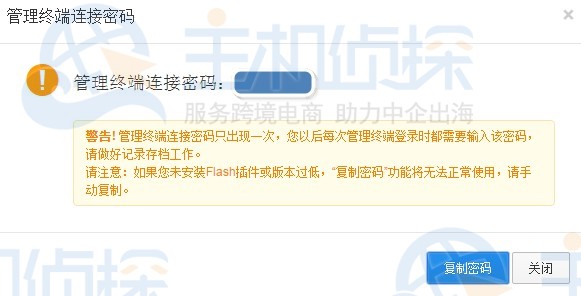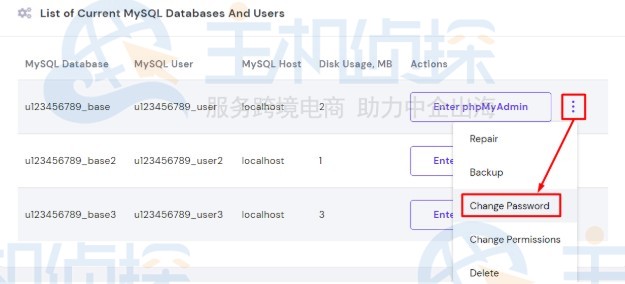BlueHost后台语言默认是英文的,我们在BlueHost购买主机产品后,通常要登录到后台查看订单并对所购的主机空间进行管理,如果不习惯用英文界面,也可以将后台语言更改为中文。那么如何更改BlueHost后台语言?下面来看下相关操作步骤介绍。
1、例如,我们购买了一台BlueHost美国虚拟主机,现在要登录到后台管理,然后点击首页的“登录”按钮,输入先前注册账户用的电子邮箱地址和密码进行登录。

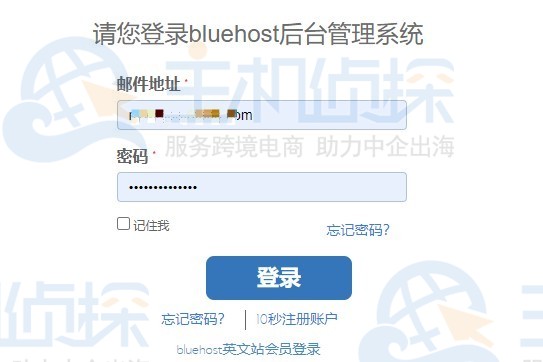
2、登录到BlueHost账户后,它会跳转到首页,如果我们要进入BlueHost后台,则需点击“我的账户”,如下图所示:

3、通过点击“我的账户”进入到BlueHost后台,看到页面内容是英文的,如果要更改语言设置,需点击右下角的Language: English。

4、这时我们会看到有很多可选语言,比如选择“中文”。
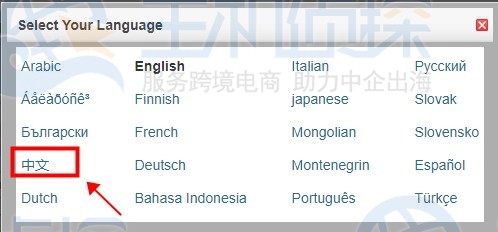
BlueHost后台语言切换为中文后,我们会看到如下界面:
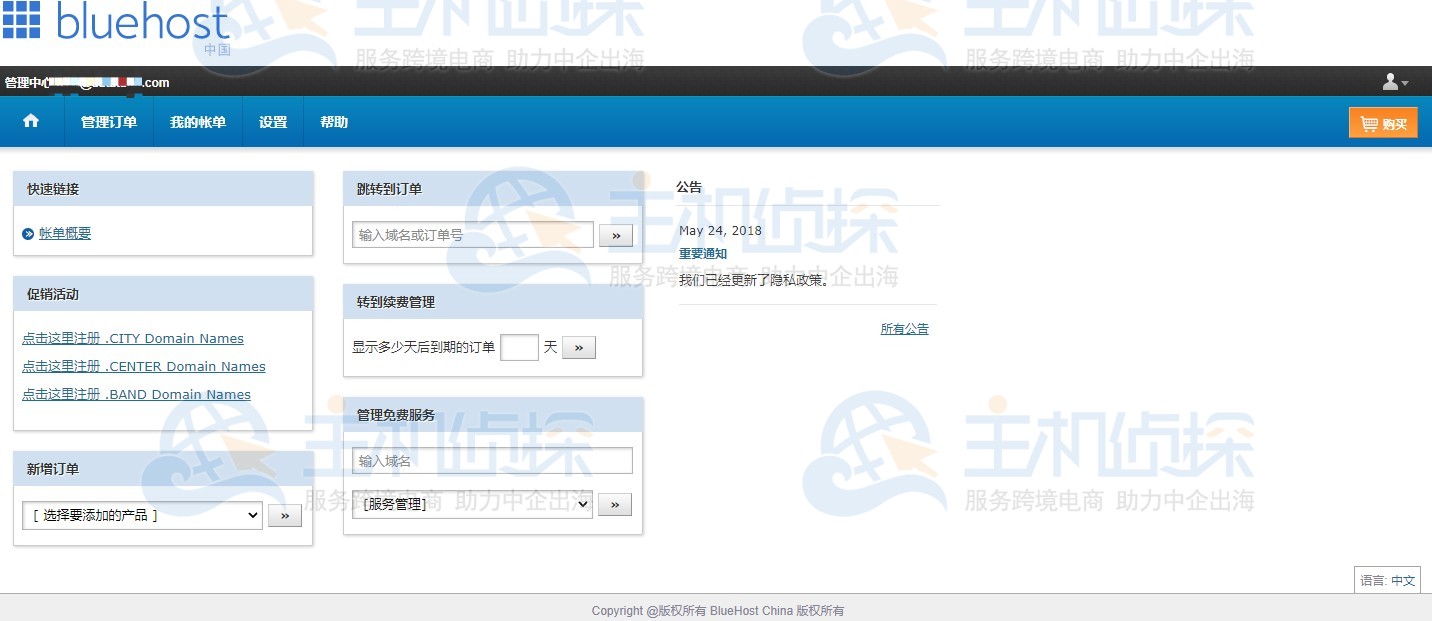
通过上述步骤,我们成功地将BlueHost后台语言更改为中文的,然后便可以根据需要进行相关操作,比如管理订单、充值账户余额等。
(本文由美国主机侦探原创,转载请注明出处“美国主机侦探”和原文地址!)

微信扫码加好友进群
主机优惠码及时掌握

QQ群号:938255063
主机优惠发布与交流